Transforme qualquer emoji no seu iPhone em um adesivo para mensagens, e-mail e até mesmo alguns aplicativos de terceiros
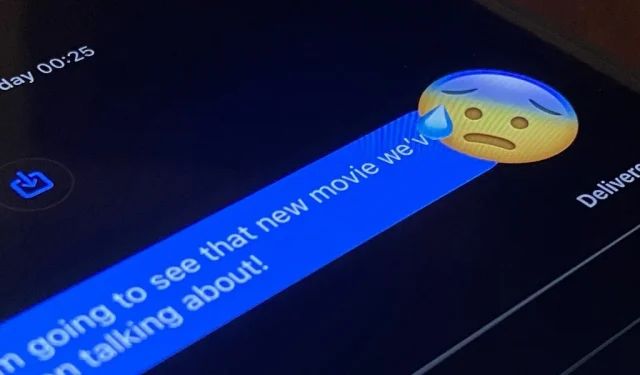
Nem todos os adesivos, mas isso está prestes a mudar muito em breve com as novas opções de adesivos da Apple no iOS, iPadOS e até macOS. Antes que você perceba, as pessoas em todos os lugares estarão adicionando adesivos a mensagens e e-mails – incluindo você.
Agora, os adesivos não são novidade nos dispositivos Apple. No iPhone, temos adesivos Memoji disponíveis no teclado padrão desde o iOS 13 , adesivos de atividades do Fitness desde o iOS 12 e adesivos de aplicativos de terceiros desde o iOS 10 , quando a iMessage App Store foi lançada. Mas para muitos usuários, inclusive eu, criar adesivos Memoji e procurar adesivos de terceiros é muito trabalhoso.
A próxima atualização de software do iPhone da Apple muda isso.
No iOS 17 , atualmente em versão beta, você pode transformar qualquer emoji do teclado padrão do iPhone em um adesivo. Portanto, se você usar emoji, o que praticamente todo mundo faz por um motivo ou outro, poderá transformar rapidamente qualquer caractere emoji em um adesivo. Pessoalmente, é muito mais provável que eu jogue um adesivo de emoji em um bate-papo do que um normal, já que eles vêm do mesmo lugar.
O que há de tão especial nos adesivos Emoji?
Colocar um adesivo sobre uma mensagem específica do iMessage também pode adicionar ênfase e garantir que seus destinatários saibam exatamente ao que você está reagindo sem soletrar ou usar respostas em linha. E oferece centenas de alternativas para as seis escassas opções de Tapback da Apple, permitindo que você mostre exatamente o que está sentindo.
Como qualquer outro adesivo no seu iPhone, você pode girar e redimensionar adesivos de emoji como Memoji, Fitness e adesivos de terceiros ao arrastá-los para uma mensagem. E embora eles possam funcionar em outros aplicativos que aceitam adesivos do seu teclado, você aproveitará ao máximo no aplicativo Mensagens .
Como usar adesivos Emoji do teclado Emoji
Abra uma conversa em Mensagens, mude para o teclado Emoji como faria para caracteres emoji normais e, em seguida, pegue o emoji que deseja transformar em um adesivo. Você pode arrastá-lo para uma mensagem específica como uma reação, onde pode girá-lo e redimensioná-lo, ou pode arrastá-lo para o seu campo de texto e enviá-lo como uma nova mensagem.
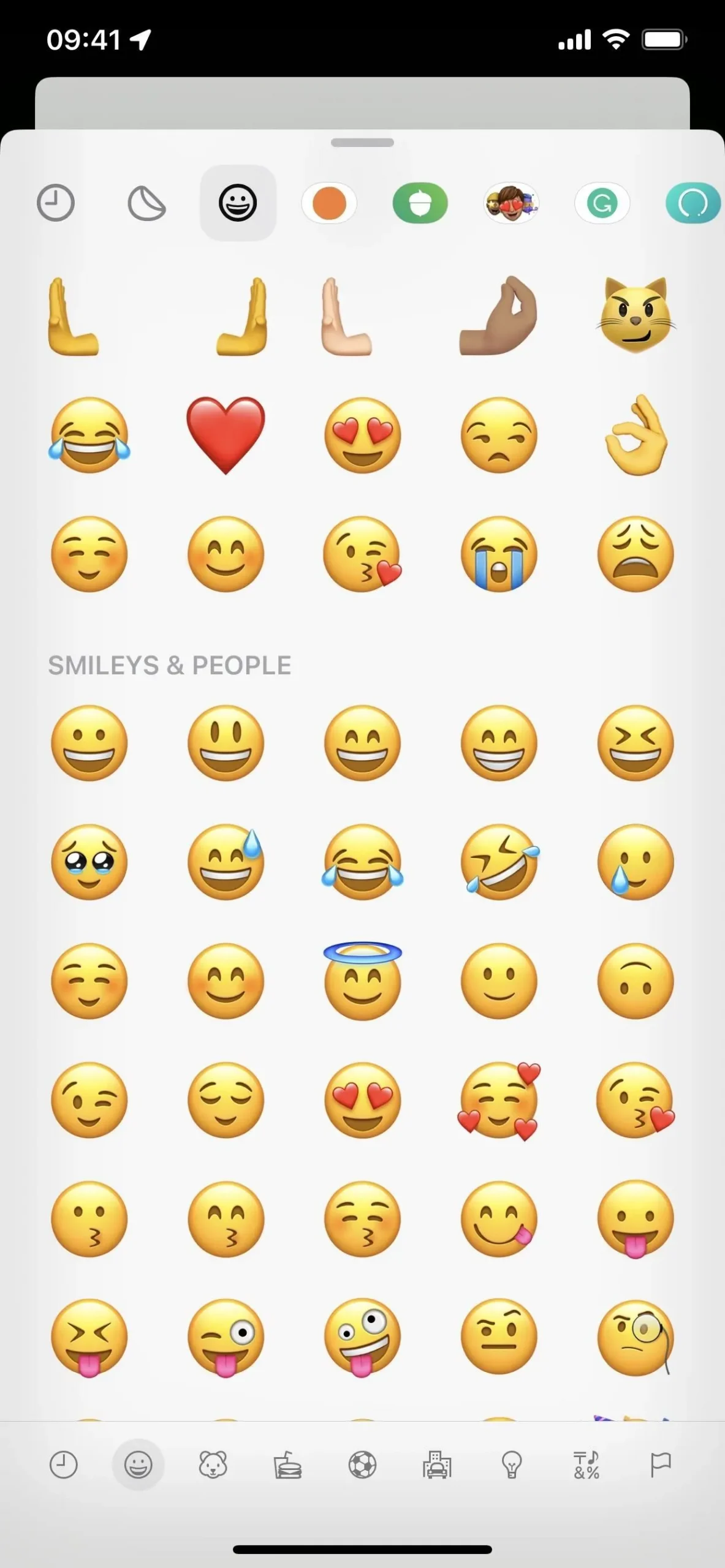
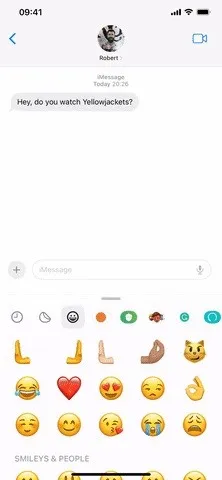
Com adesivos emoji, você não precisa mexer na gaveta do aplicativo iMessage, que agora é uma lista no iOS 17 em vez de uma barra horizontal de rolagem. Você apenas usa emoji como faria normalmente e decide se deseja enviá-lo como um adesivo ou emoji normal.
Para experimentar os adesivos emoji em seu iPhone ou iPad, participe do programa beta da Apple e instale o iOS 17 Beta ou iPadOS 17 Beta .
Deixe um comentário